

Якщо для введення даних зображення зазначено ICC-профіль, можна виконати друк, ефективно використовуючи колірний простір (Adobe RGB або sRGB) даних зображення.
Процедура настроювання драйвера принтера може бути різною — це залежить від прикладної програми, яка використовується для друку.
Якщо друк результатів редагування і вдосконалення виконується за допомогою програми Adobe Photoshop, Canon Digital Photo Professional або будь-якого іншого програмного забезпечення, яке дає змогу зазначити ICC-профіль введення та друку, друк виконується шляхом ефективного використання колірного простору ICC-профілю друку, зазначеного для даних зображення.
Щоб використати цей спосіб друку, виберіть у використовуваній прикладній програмі елементи керування кольорами та зазначте ICC-профіль введення й ICC-профіль друку для даних зображення.
Навіть якщо друк виконується за допомогою створеного вами профілю друку ICC або профілю друку ICC для спеціального паперу Canon у прикладній програмі, обов’язково виберіть елементи керування кольорами.
Інструкції див. у посібнику з використання прикладної програми.
Відкрийте вікно настроювання драйвера принтера
Виберіть настроювання кольору вручну
На вкладці Основні (Main) виберіть у розділі Колір/інтенсивність (Color/Intensity) пункт Вручну (Manual) і клацніть кнопку Установити... (Set...).
Відкриється діалогове вікно Ручне настроювання кольору (Manual Color Adjustment).
Виберіть корекцію кольорів
Відкрийте вкладку Узгодження (Matching) і у розділі Корекція кольорів (Color Correction) виберіть пункт Нічого (None).
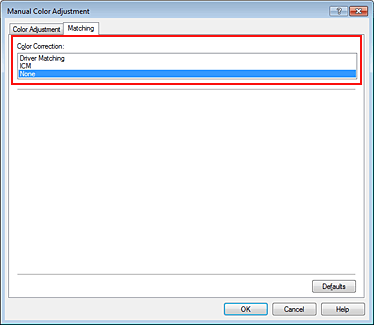
Установіть інші елементи
За потреби відкрийте вкладку Настроювання кольору (Color Adjustment) та настройте колірний баланс (Блакитний (Cyan), Пурпуровий (Magenta), Жовтий (Yellow)), а також настройте параметри Яскравість (Brightness), Інтенсивність (Intensity) і Контрастність (Contrast), після чого клацніть кнопку OK.
Дочекайтеся завершення настроювання
На вкладці Основні (Main) клацніть кнопку OK.
Під час виконання друку принтер застосує колірний простір даних зображення.
Виконайте друк із прикладної програми, яка не підтримує визначення ICC-профілів введення або не дає змогу зазначити профіль шляхом використання колірного простору ICC-профілю введення (sRGB), знайденого в даних. Якщо виконується друк даних Adobe RGB, дані з колірним простором Adobe RGB можна надрукувати, навіть якщо прикладна програма не підтримує Adobe RGB.
Відкрийте вікно настроювання драйвера принтера
Виберіть настроювання кольору вручну
На вкладці Основні (Main) виберіть у розділі Колір/інтенсивність (Color/Intensity) пункт Вручну (Manual) і клацніть кнопку Установити... (Set...).
Відкриється діалогове вікно Ручне настроювання кольору (Manual Color Adjustment).
Виберіть корекцію кольорів
Відкрийте вкладку Узгодження (Matching) та у розділі Корекція кольорів (Color Correction) виберіть пункт ICM (Узгодження ICC-профілю (ICC Profile Matching)).
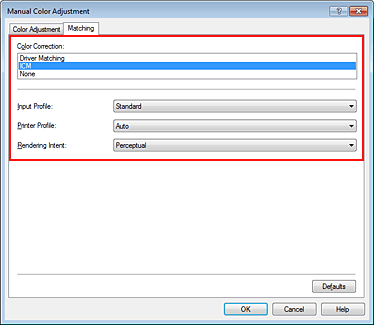
Виберіть профіль введення
Виберіть Профіль введення (Input Profile), який відповідає колірному простору даних зображення.
Для sRGB-даних або даних без ICC-профілю введення
Виберіть Стандарт. (Standard).
Для даних формату Adobe RGB
Виберіть Adobe RGB (1998).
 Важливо
Важливо
Якщо профіль введення зазначається у прикладній програмі, параметри профілю введення драйвера принтера будуть неприпустимі.
Якщо на комп’ютері не встановлено жодного ICC-профілю введення, зображення Adobe RGB (1998) не відображатиметься.
Виберіть профіль принтера
Виберіть Профіль принтера (Printer Profile).
Щоб установити профіль принтера автоматично
Виберіть Автоматично (Auto).
Щоб установити профіль принтера вручну
Виберіть профіль принтера, який відповідає використовуваному типу носія.
Виберіть метод керування кольорами
Виберіть метод настроювання кольору в розділі Метод керування кольорами (Rendering Intent).
Насиченість (Saturation)
Цей метод відтворює зображення у ще яскравіших тонах, ніж метод Перцепційний (Perceptual).
Перцепційний (Perceptual)
За допомогою цієї функції можна ефективно друкувати дані в колірному просторі, який здатен відтворювати принтер. Оскільки ця функція забезпечує точне відтворення атрибутів даних, відображуваних на моніторі, вибирайте її, якщо потрібно виконати друк, максимально наближений до відображуваного на моніторі.
 Важливо
Важливо
Якщо для друку зображень вибрано параметр Перцепційний (Perceptual), компанія Canon рекомендує використовувати наведені нижче настройки монітора та освітлення навколишнього середовища.
Монітор
Колірна температура: D50 (5000 K)
Яскравість: 120 кд/м2
Гама: 2,2
Освітлення навколишнього середовища
Люмінесцентне освітлення для оцінювання кольору D50 (колірна температура 5000 K, високі властивості відтворення кольорів)
Яскравість під час перегляду друкованих матеріалів: 500 люкс ± 125 люкс
Відносний колориметричний (Relative Colorimetric)
Якщо дані зображення перетворено відповідно до колірного простору принтера, цей метод перетворює дані зображення так, що кольоровідтворення наближується до спільних колірних регіонів. Виберіть цей метод для друку даних зображення в кольорах, наближених до оригінальних.
Абсолютний колориметричний (Absolute Colorimetric)
Якщо вибрано значення Відносний колориметричний (Relative Colorimetric), білі області відображаються як білі області паперу (колір фону). Однак якщо вибрано значення Абсолютний колориметричний (Absolute Colorimetric), спосіб відображення білих областей залежить від даних зображення.
 Важливо
Важливо
Якщо використовується операційна система Windows XP SP2 або Windows XP SP3, цю функцію вимкнуто.
Установіть інші елементи
За потреби відкрийте вкладку Настроювання кольору (Color Adjustment) та настройте колірний баланс (Блакитний (Cyan), Пурпуровий (Magenta), Жовтий (Yellow)), а також настройте параметри Яскравість (Brightness), Інтенсивність (Intensity) і Контрастність (Contrast), після чого клацніть кнопку OK.
Дочекайтеся завершення настроювання
На вкладці Основні (Main) клацніть кнопку OK.
Під час виконання друку принтер застосує колірний простір даних зображення.
На початок сторінки
|